
Përmbajtje:
- Hapi 1: Prerja dhe montimi i kartonit me lazer së pari
- Hapi 2: Porti i Mirëmbajtjes së Kthimit
- Hapi 3: Porti i Mirëmbajtjes së Fundit
- Hapi 4: Pi Monitor Mount
- Hapi 5: Paneli i Kontrollit - Joystick dhe Buttons
- Hapi 6: Butonat e panelit të përparmë dhe Bojra me tekst të zi
- Hapi 7: Instalimet elektrike
- Hapi 8: Montimi i panelit të matricës LED
- Hapi 9: Vendosja e të gjitha së bashku
- Hapi 10: Majtas dhe Djathtas Jashtë Kolegjet & Ngjyrat e Karaktereve Arcade
- Hapi 11: Skriptet e Softuerëve për Integrimin e Matricës PIXEL: LED ART
- Autor John Day [email protected].
- Public 2024-01-31 10:25.
- E modifikuara e fundit 2025-01-23 15:10.




**** Përditësuar me softuer të ri Korrik 2019, detajet këtu ******
Një ndërtesë arcade bartop me veçorinë unike që ndryshon marcia e matricës LED që të përputhet me lojën e zgjedhur. Arti i personazheve në anët e kabinetit është inlaje të prera me lazer dhe jo afishe.
Një falënderim i madh për Tobias për postimin e modelit origjinal të prerë me lazer CAD për këtë projekt. Ky projekt shfrytëzon modelin nga Tobias me modifikimet e mëposhtme:
- Një kornizë e integruar PIXEL LED Matrix që ndryshon bazuar në lojën e zgjedhur
- Dizajni i prerjes me lazer i modifikuar për një monitor vertikal të montimit në vend të atij horizontal (shumë lojëra klasike të arcade janë optimizuar për një monitor të montuar vertikalisht)
- Inlayet e artit anësor të prerë me lazer
- Etiketat e butonave të gdhendur me lazer
- Përforcues audio me çelësin e kontrollit të volumit
- Butoni i fikjes/rinisjes
- Materiali është akrilik kundrejt drurit
Të gjithë skedarët. SVG të prerë me lazer, imazhet dhe animacionet LED GIF, tabela e instalimeve elektrike dhe veprat e artit për këtë projekt janë me burim të hapur dhe këtu në GitHub.
Softueri për këtë projekt këtu
Pjesët
1x Pixelcade LED Marquee (përfshin bordin e shoferit PIXEL LED, 64x32 P3 LED Matrix dhe Furnizimin me energji 5V, 10A) - 150 dollarë
1x Arcade Joystick - 24 dollarë
Butona Arcade 4x 30mm (15 dollarë, me Cherry D44X 75g.187 Microswitch)
1x 2.1mm Panel Mount DC Jack (.33 vrimë montimi)
Çelësa 1x Rocker On/Off Panel Mount Switch (do t'ju duhen 2 por PIXEL: Maker Kit vjen me 1) - 1.17 dollarë
1x Raspberry Pi 3+ - 38 dollarë
1x kartë microSD (128 GB është një madhësi e mirë për këtë projekt) - 20 dollarë
1x Monitor zyrtar i Raspberry Pi - 74 dollarë
1x Përforcues audio - 14 dollarë
2x Mini Mini Ovale 35mm x 20mm - 10 dollarë
1x kabllo audio stereo (këndi i duhur është më i mirë, por normal do të përshtatet dhe është gjithashtu në rregull) - 3 dollarë
2x Kabllo për Montimin e Panelit USB A -A - 16 dollarë
1x prizë DC me kënd të drejtë - 2.50 dollarë
1x fole microUSB (përdorni një kabllo të vjetër microUSB dhe hiqni anën e madhe USB)
1x Bojë për Bojë Indi - 5 dollarë
1x sfungjeri Mr. Clean Magic Eraser
Kaseta e Piktorit Blu
Vida, arra, ndalesa
Vida me kokë tigan 8x 4/40 x 3/16 (për portat e mirëmbajtjes)
2x vida me kokë tavani 4/40 x 7/16 ?
7 vida M3 x 10mm
4x vida M3 x 5mm (për montimet e levës)
4x arra gjashtëkëndore M3 katrore (për montimet e levës)
8x 2/56 x 1/2 vida të kokës së zezë (për altoparlantët)
8x 2/25 arra (për altoparlantët)
(4) Alumini me dalje gjashtëkëndësh, 1/4 "Hex, 5/8" i gjatë, 4-40 fije
2x 4/40 x 3/8 Vida najloni
4x 4/40 Arra najloni
4x jastëkë parakolpi gome për pjesën e poshtme
Akrilik & Ngjitës
5x 12x20 "Fletë akrilike e verdhë, e trashë 1/8" - 48 dollarë
3x Fletë akrilike e zezë 12x20 ", 1/8" e trashë - 29 dollarë
1x 12x12 Fletë akrilike me tym të lehtë të lehta, 1/8 të trasha
Fletë të ndryshme me ngjyra në varësi të shtresave të dëshiruara të karakterit të arkadës (opsionale)
Ngjitës çimentoje akrilik
Çimento akrilike për aplikim kapilar
Aplikues shishe polietileni me densitet të ulët
Opsionale
Shirit Kaptop (për fiksimin e kabllove në kokën Pi)
Përshtatës audio 1x USB (kjo nuk është vërtet e nevojshme, ndërsa audio Pi dihet se është e dobët, nuk mund të them me të vërtetë ndryshimin me këtë)
Dupont Female Pin Crimp Terminals 2.54mm Pitch (për të bërë kabllot tuaj me lidhës DuPont që futen në kokën Raspberry Pi GPIO 40-pin, por gjithashtu mund të përdorni kabllot e raftit dhe t'i bashkoni ato që është më e lirë
Crimper Terminal Dupont
Mjetet
Prerës Laser (kam përdorur një Glowforge me një zonë prerjeje 19.5 x 11)
Vegla e Prekjes 4/40 (për goditjen e tetë vrimave 4/40 për portat e mirëmbajtjes)
Hapi 1: Prerja dhe montimi i kartonit me lazer së pari
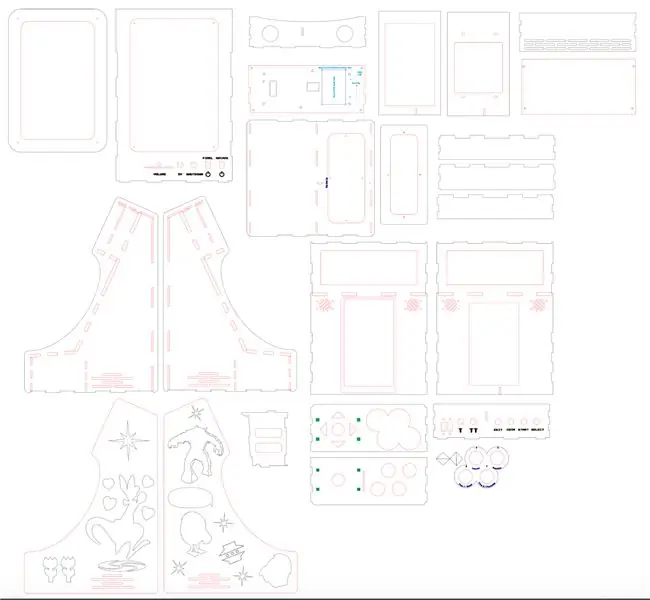
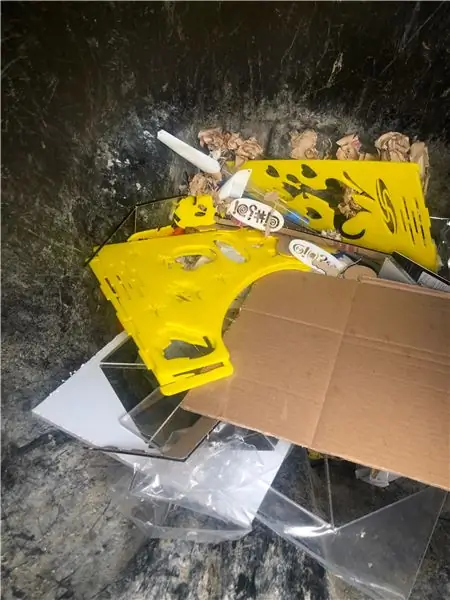


LASER P CR PARAQITJEN E DOSJEVE SVG KTU
SHUMY E RORTNDSISHME: Para se të prerë akrilikun me lazer për këtë projekt, sigurohuni që të keni të gjitha pjesët në duar së pari dhe matni për t'u siguruar që ato përshtaten me vrimat e montimit në skedarët. SVG me lazer. Këtu janë artikuj në veçanti për t'u kontrolluar dhe rregulluar.
1. Matrica LED 64x32 P3 HUB75 - Ajo e përdorur në këtë projekt bleva direkt nga Kina, jo nga Adafruit dhe prodhues të ndryshëm të panelit LED kanë vende të ndryshme të vrimave të montimit.
2. Folës - Unë nuk i kam përdorur altoparlantët në lidhje dhe në vend të kësaj kam pasur disa të shtrirë rreth dyqanit tim. Ato në lidhje mendoj se janë afër, por nuk jam i sigurt se vrimat e montimit do të rreshtohen saktësisht.
Kam përdorur një prestar lazer Glowforge dhe të gjithë skedarët e prerë me lazer. SVG janë me madhësi për madhësinë e prerë të Glowforge në 19.5 "x 11".
Gjithashtu, ka shumë mënyra që prerja dhe montimi me lazer mund të shkojë keq duke rezultuar në skrap për shkak të kompleksitetit të montimit dhe hapave specifikë të orientimit, kështu që është shumë e rekomandueshme që së pari të prerë dhe montuar me lazer në karton dhe më pas të pritet në akrilik pasi të keni përfunduar e mori atë të thirrur.
Hapi 2: Porti i Mirëmbajtjes së Kthimit

Porta e mirëmbajtjes ju lejon të shkoni te pajisjet elektronike në pjesën e pasme nëse keni nevojë ndonjëherë në të ardhmen. Kjo pjesë është e ndërlikuar, rekomandohet që së pari ta montoni këtë në karton. Ndiqni hapat në video.
Hapi 3: Porti i Mirëmbajtjes së Fundit
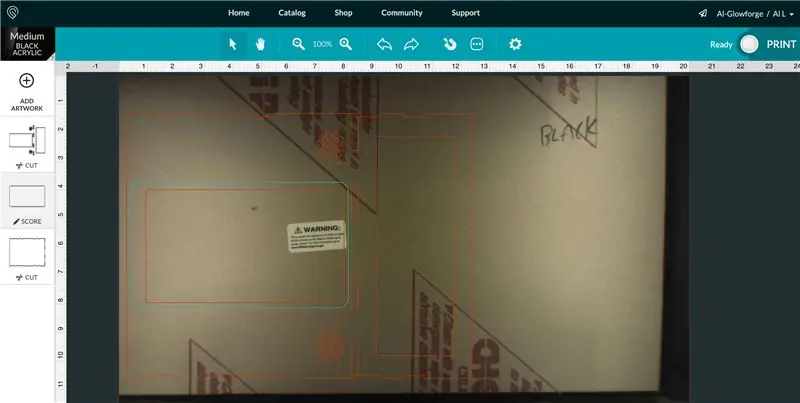
Porta e poshtme e mirëmbajtjes ju lejon të arrini në fund të butonave të arkadës dhe levës në të ardhmen. Kjo pjesë është e ndërlikuar, rekomandohet që së pari ta montoni këtë në karton. Ndiqni hapat në video.
Hapi 4: Pi Monitor Mount

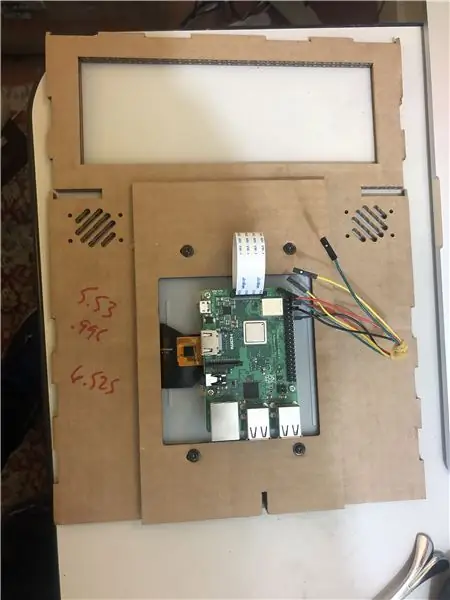
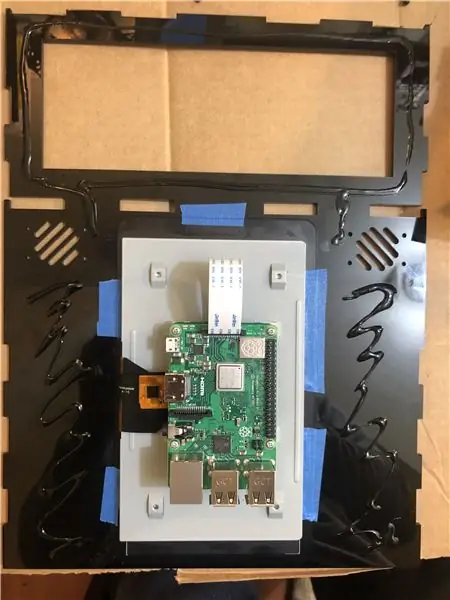
Bashkangjitni monitorin Pi dhe Raspberry Pi. Sigurohuni dhe vendosni monitorin Pi në kornizë pa çarë.
Ndërsa prisni që shtresa e parë të thahet, shtoni vida në vrimat e altoparlantëve për të siguruar shtrirjen.
Tani është një kohë e mirë për të instaluar RetroPie, imazhin e para-ndërtuar që do të instaloni në kartën tuaj Pi microSD. Në fund të instalimit RetroPie, do t'ju kërkohet të konfiguroni hyrjet. Lidhni një tastierë të përgjithshme USB dhe përdorni këto çelësa:
D -PAD UP - Shigjeta lart
D -PAD DOWN - Shigjeta Poshtë
D -PAD Majtas - Shigjeta e Majtë
D -PAD Djathtas - Shigjeta e djathtë
Fillimi - A
Zgjidhni - S
Një buton - Z
Butoni B - X
Butoni X - C
Butoni Y - V
Mbani të shtypur çdo çelës për të kapërcyer pjesën tjetër të çelësave derisa të arrini te Çelësi i çelësave të nxehtë
HOTKEY - HAPACSIR
Kur të arrini në OK shtypni butonin që keni konfiguruar si Butoni A i cili në këtë rast është "Z"
Hapi 5: Paneli i Kontrollit - Joystick dhe Buttons

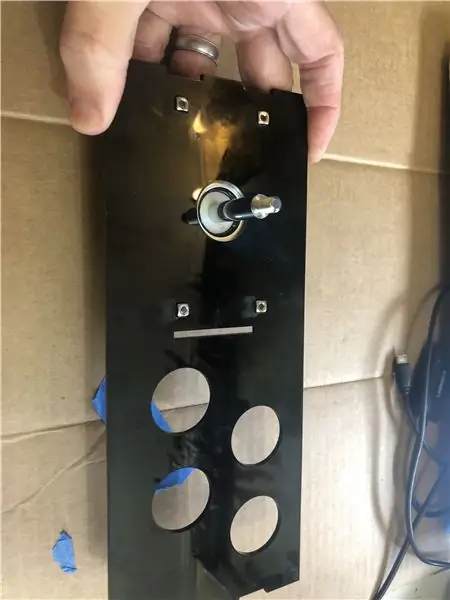


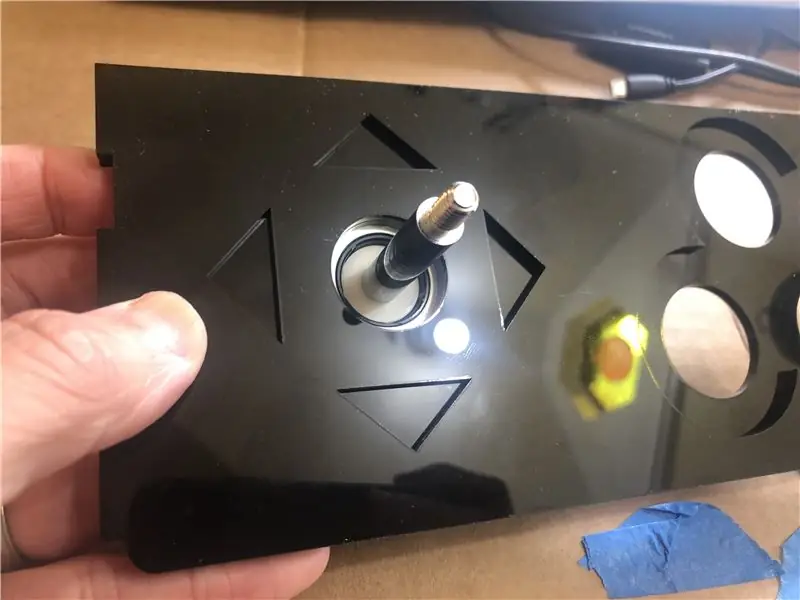
Vidhosni levën në shtresën e poshtme me vida dhe arra katrore. Bëni një provë dhe vendosni shtresën e sipërme mbi shtresën e poshtme dhe sigurohuni që të jeni gdhendur mjaft thellë në mënyrë që të dyja shtresat të jenë të skuqura. Pastaj përdorni çimento akrilike për të ngjitur të dy shtresat së bashku dhe shtrëngoni.
Xhoustiku Sanwa që mora ishte konfiguruar parazgjedhur për 8 drejtime. Interesi im janë lojërat arcade të viteve 80 të cilat luhen kryesisht me një levë me 4 drejtime. Pra, kjo është një kohë e mirë për të ndryshuar nga 8-drejtime në 4-drejtime, e cila bëhet lehtësisht duke lëvizur një model në pjesën e poshtme të levës, kjo video shpjegon se si të kaloni nga 8-drejtim në 4-drejtim dhe anasjelltas Me Duke përdorur portën e poshtme të mirëmbajtjes të makinës arcade, mund të ndryshoni para dhe mbrapa pasi të jetë instaluar gjithçka, por hapësira është e kufizuar dhe do të jetë shumë më e lehtë ta bëni këtë tani.
Përdorni testuesin tuaj të vazhdimësisë në multimetrin tuaj dhe pastaj etiketoni çdo tel në Joystick (lart, poshtë, majtas, djathtas).
Hapi 6: Butonat e panelit të përparmë dhe Bojra me tekst të zi




Lëreni shiritin maskues akrilik dhe lyeni bojën e Indisë me bujari. Lëreni bojën indiane të thahet për disa orë ose më gjatë.
Pasi të jetë tharë, hiqni shiritin maskues akrilik dhe do të mbeteni me disa mbetje që do të hiqen. Merrni një shirit ngjitës të fortë si shirit ngjitës Gorilla dhe shtypeni fort mbi tekstin e gdhendur dhe më pas hiqeni. Përsëriteni këtë disa herë dhe shumica e mbetjeve të bojës do të hiqen. Pastaj përdorni ose një sfungjer të butë të lagur ose një sfungjer gomë magjike të pastër për të hequr pjesën tjetër.
Hapi 7: Instalimet elektrike
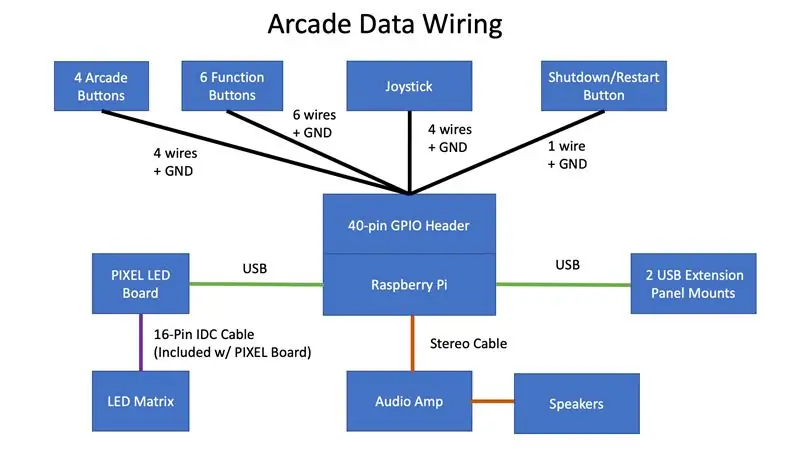
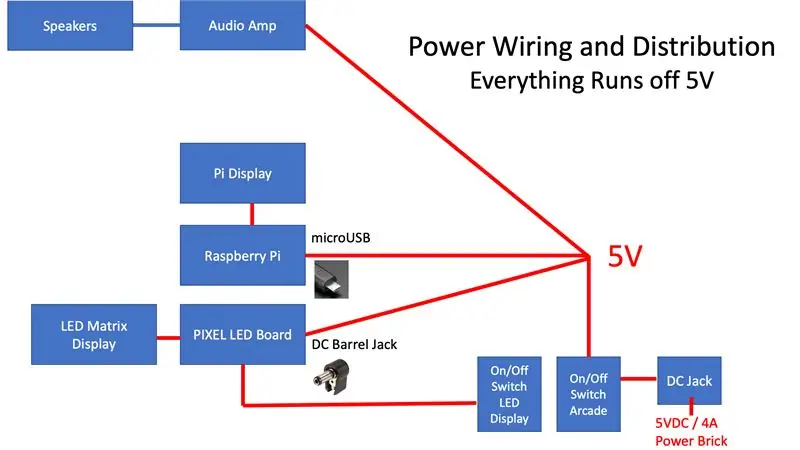
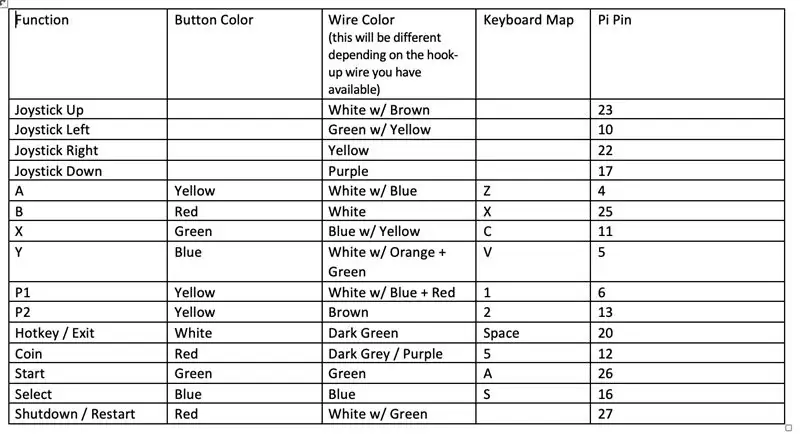
Referojuni skemave të diagramit të instalimeve elektrike dhe bëni kabllon e rrymës e cila do të përbëhet nga një fole femër DC e cila më pas do të ndahet në 4 drejtime në Pi (lidhës microUSB), PIXEL: Bordi LED ART (lidhës i folesë së fuçisë me kënd të drejtë DC), audio mini përforcues (tela lidhës), dhe shirit dritë LED (tela lidhës). Gjeni një kabllo të vjetër microUSB dhe ndërprisni skajin e madh të lidhësit USB dhe lidhni dhe lidhni në këtë kabllo të energjisë për lidhjen me Pi.
Vendosni së bashku një tabelë instalimesh që harton çdo drejtim dhe buton të levës në pinin përkatës në Pi dhe tastin e caktuar të tastierës. Nëse hartoni të njëjtat çelësa që kam bërë, atëherë mund të përdorni skedarët e konfigurimit në hapat e ardhshëm jashtë kutisë.
Ju do të keni nevojë për kabllo femra DuPont për t'u lidhur me kokën GPIO 40-pin në Pi. Përfundova duke bërë kabllot e mia, e cila ishte shumë argëtuese, por edhe shumë punë dhe gjithashtu do të keni nevojë për një shtrëngues dhe terminalet femra DuPont. Do të jetë më e shpejtë dhe më e lirë të përdorni vetëm kabllot femra me femra DuPont që ndoshta tashmë i keni shtrirë dhe t'i bashkoni/lidhni ato. Nëse përfundoni duke bërë kabllot tuaj DuPont, rezulton se nuk janë të lehta për t'u bërë, unë e kam parë këtë video tutorial të YouTube shumë të dobishëm dhe kam qenë në gjendje t'i bëj me lehtësi pas kësaj.
Bëni kabllot për butonat dhe levën dhe mos u lidhni me Pi akoma. Do të lidheni me Pi në hapin tjetër. Në përgjithësi, çdo kabllo duhet të jetë ~ 13 inç i gjatë, që do të jetë mjaft i gjatë për të arritur në Pi kur të montohet. Nëse mundeni, përdorni një ngjyrë të ndryshme për secilin kabllo (përdorni të zezë për të gjithë GND) ose etiketoni çdo kabllo që do t'i bëjë gjërat më të lehta në hapin tjetër.
Hapi 8: Montimi i panelit të matricës LED


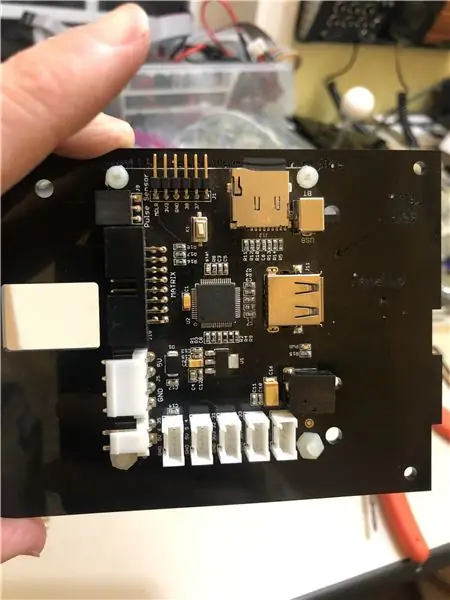
Shkoni përpara dhe hiqni shiritin maskues akrilik në të dy anët tani.
Së pari montoni bordin PIXEL PCB dhe pastaj montoni panelin LED në anën tjetër. Kushtojini vëmendje orientimit dhe sigurohuni që paneli LED të jetë përballë përputhet me etiketën në montimin akrilik.
Pastaj montoni vidën në anën e djathtë të poshtme të tabelës PIXEL në panel.
Montoni panelin LED duke përdorur (6) vida M3 x 8mm. Vini re panelet LED janë të filetuara për vida M3, 4/40 nuk do të funksionojnë.
Vini re se ky panel LED është 7.5 inç i gjerë dhe 3.8 inç i gjatë dhe funksionon shkëlqyeshëm për këtë faktor të formës mini bartop. Nëse keni një ndërtesë më të madhe, megjithatë, do të keni më shumë vend për një raketë më të madhe LED. Zinxhiri Daisy mbështetet për një ekran 128x32 si kjo https://www.youtube.com/embed/H36Bk9wCgns. Ose në mënyrë alternative, ju gjithashtu mund të shikoni në madhësi më të mëdha të paneleve
Hapi 9: Vendosja e të gjitha së bashku

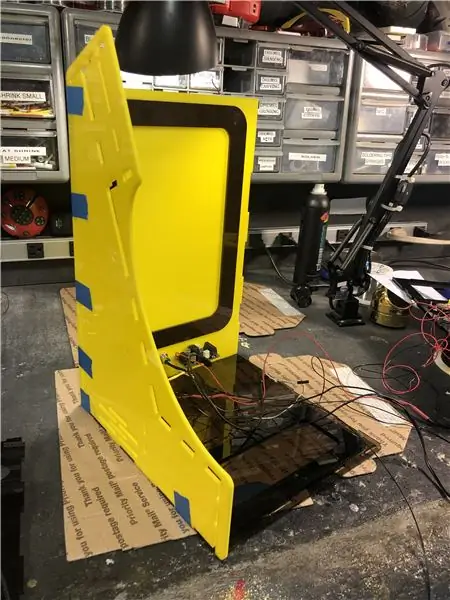

Tani vjen pjesa argëtuese ku vendosni gjithçka së bashku! Por së pari montoni të 6 butonat në panelin e kuq të përparmë, butonin 4 të arkadës dhe levën në panelin e zi të kontrollit, dhe prizën e energjisë, çelsat e ndërrimit dhe përforcues audio në panelin e pasmë. Ju nuk do të jeni në gjendje të montoni butonat dhe levën pasi rasti të jetë së bashku për shkak të mungesës së hapësirës së bërrylit.
Ndiqni fotografitë për të mbledhur gjërat së bashku, por mos ngjitni asgjë akoma dhe në vend të kësaj përdorni një shirit piktori blu për t'i mbajtur gjërat së bashku tani për tani. Pasi të arrini te fotografia e etiketuar "Pasi të arrini këtu, lidhni telat me kokën GPIO Pi", pastaj filloni të lidhni telat me kunjat në kokën Pi.
Ndiqni tabelën që keni bashkuar në hapin e mëparshëm për të lidhur çdo tel me kokën Pi. Do të jetë shumë e ngushtë dhe jo aq e lehtë të lidhni kunjat me kokën Pi, kështu që keni durim.
Pasi të keni lidhur gjithçka, ndizni sistemin dhe bëni një provë të plotë që përfshin testimin e levës dhe çdo butoni. Për të testuar, do të na duhet të instalojmë një mjet nga Adafruit i quajtur Retrogame i cili konverton hyrjet e levës dhe butonave nga GPIO i Pi në hyrje të tastierës. Duke përdorur Retrogame, nuk do të keni nevojë për një emulator të veçantë të tastierës Arcade USB i cili është i bukur.
Ndiqni këto udhëzime nga Adafruit për të instaluar Retrogame. Pasi të keni instaluar Retrogame, atëherë kopjoni këtë skedar retrogame.cfg në drejtorinë /boot në Pi tuaj. Skedari retrogame.cfg këtu supozon se keni ndjekur të njëjtat harta të tastierës dhe lidhjet pin në tabelën e instalimeve elektrike nga Hapi 8 - Instalimet. Nëse keni përdorur kunja ose harta të ndryshme të tastierës, mos u shqetësoni, thjesht bëni ndryshimet përkatëse në retrogame.cfg. Shanset janë që ju keni lidhur një ose dy kunja gabim, kështu që thjesht provoni çdo hyrje dhe korrigjoni.
Ky tutorial ju udhëzon se si të konfiguroni butonin e kombinuar të mbylljes dhe rinisjes.
Sapo gjithçka funksionon, tani jeni gati t'i bëni gjërat të përhershme. Nëse keni ndonjë kasetë Kapton, kjo është një mënyrë e mirë për të siguruar kunjat Pi duke siguruar që ato të mos humbasin më vonë. Përfundoni disa kaseta Kapton rreth kunjave dhe kokës Pi. Por mos u shqetësoni nëse nuk e bëni, përsëri duhet të jetë mirë.
Tani kthejeni arkadën në anën e saj. Në këtë pikë, ju keni vetëm anën e majtë të instaluar, ana e djathtë është ende e hapur. Përdorni aplikuesin tuaj tretës akrilik të veprimit kapilar për të ngjitur akrilikun. Tretës akrilik funksionon shumë shpejt dhe do të jetë i fortë në më pak se 5 minuta dhe nuk ka nevojë të shtrëngohet. Këtu keni një abetare të mirë për përdorimin e tretësit akrilik.
Bashkangjitni pjesët për marquee (sigurohuni që ta bëni këtë para se të shtoni anën e djathtë).
Tani ngjiteni anën e djathtë dhe ngjiteni atë duke përdorur tretësin akrilik.
Së fundi, përdorni një mulli ose mjet Dremel për të bluajtur anët e majtë dhe të djathtë në mënyrë që ato të jenë të skuqura (gropat e zeza mund të dalin pak jashtë). Ju do të dëshironi ta bëni këtë në mënyrë që pjesët e jashtme kur bashkohen të jenë të këndshme dhe të skuqura.
Hapi 10: Majtas dhe Djathtas Jashtë Kolegjet & Ngjyrat e Karaktereve Arcade
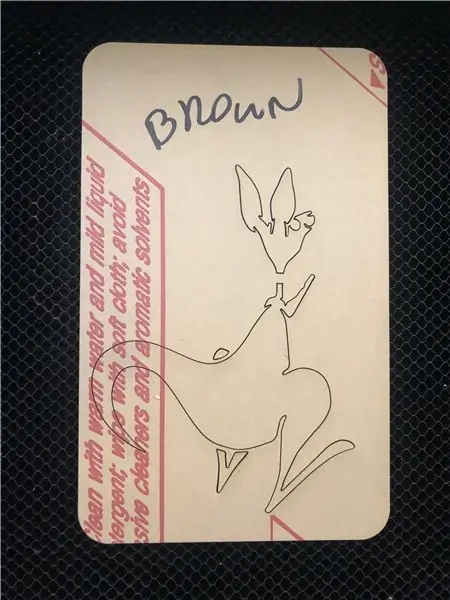
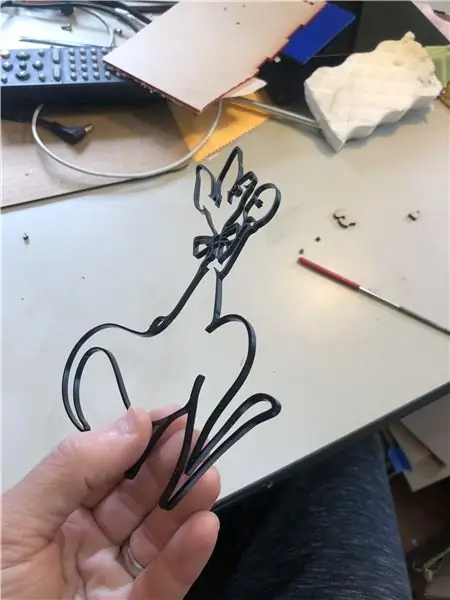
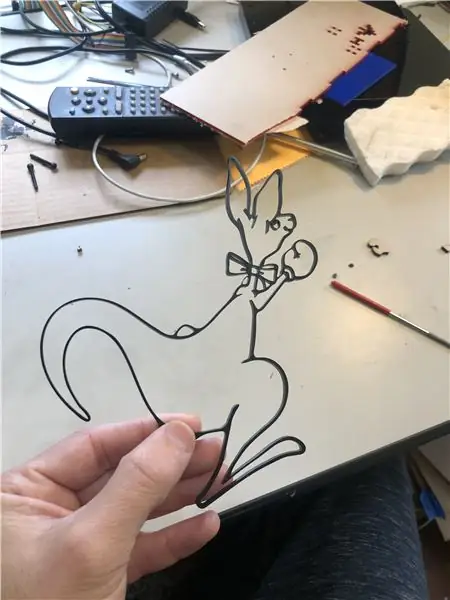

Inlayet e personazheve të arkadës janë opsionale, por një efekt mjaft i bukur nëse keni kohë. Nëse nuk përdorni shtojcat, atëherë gjithashtu mund të përdorni një shërbim si ky për të printuar disa afishe të artit ose thjesht lini anët e kuqe të ngurta, e cila do të ishte akoma e bukur.
Nëse nuk përdorni shtojcat, atëherë modifikoni panelet e jashtme të majtë dhe të djathtë dhe fshini skicat e shtresës. Nëse doni të personalizoheni me personazhet tuaj të preferuar të arkadës, këtu keni një burim të shkëlqyeshëm për spritet e arkadës. Pastaj është një çështje e izolimit të secilës ngjyrë të sprite dhe pastaj gjurmimi në një program vektor si Illustrator ose Inkscape. Kujdes, kjo është një punë e mirë. Nëse doni të qëndroni me personazhet që kam përdorur, përdorni këtë skedar për të prerë me lazer çdo ngjyrë të secilit karakter.
Ndërsa preni me lazer çdo ngjyrë të secilit personazh, vendosini ato në një tavolinë dhe ngjiteni vetëm në anën e arkadës pasi të dini që gjithçka përshtatet së bashku. Shanset janë që do të ketë disa gabime (kam bërë një bandë) kështu që nëse ngjiteni shumë shpejt, do të jeni në telashe pasi tretësi akrilik është i përhershëm.
Gjithashtu SHUMY E RORTNDSISHME, ju nuk dëshironi të përdorni ngjyrë të verdhë për asnjë prej karaktereve të zbukurimit pasi paneli anësor është tashmë i verdhë. Pra, nëse sprite juaj e dëshiruar arcade ka të verdhë, atëherë zëvendësoni një ngjyrë tjetër.
Hapi 11: Skriptet e Softuerëve për Integrimin e Matricës PIXEL: LED ART


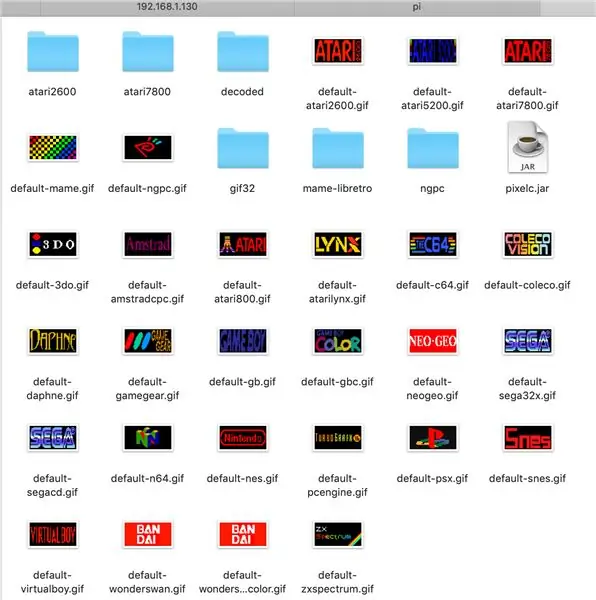
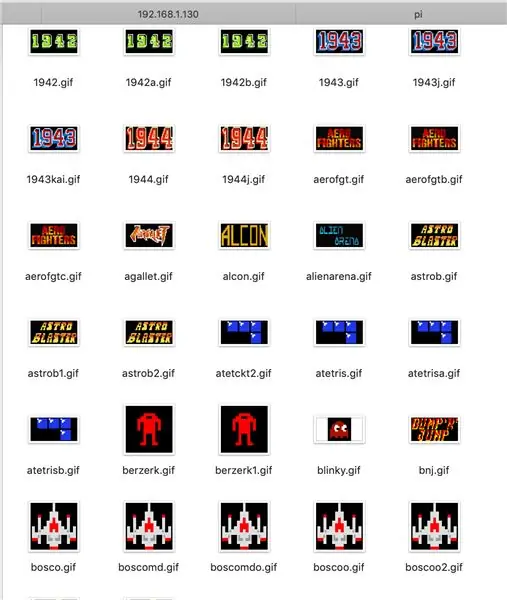
Pothuajse mbarova! Hapi i fundit është të shtoni disa skripte të tilla që ekrani PIXEL: LED ART të ndryshojë veprat e artit automatikisht bazuar në platformën ose lojën e zgjedhur nga RetroPie. Për fat të mirë, RetroPie përfshin një goditje të quajtur runcommand e cila është një skenar linux bash shell (.sh) që funksionon para fillimit të secilës lojë. Pra, ne do të shtojmë skriptin tonë të runcommand që kalon lojën dhe platformën aktuale në një program të linjës së komandës Java (pixelc.jar) që më pas shkruan një-g.webp
Shënim: Përveç RetroPie, markeja LED Pixelcade gjithashtu integrohet me pjesët e përparme HyperSpin, Maximus Arcade dhe GameEx Evolution për Windows, udhëzimet këtu.
Ky skenar bën sa më poshtë:
- Kontrollon nëse një-g.webp" />
- Nëse jo, atëherë kontrolloni nëse ka një-g.webp" />
- Nëse nuk del asnjë-g.webp" />
Udhëzues për konfigurimin e softuerit për RetroPie ==>
Për butonin e kombinuar të rinisjes dhe fikjes në anën e pasme, këtu është skenari për këtë
Meqenëse ky instalim është për një monitor të orientuar vertikalisht, këtu është një temë e bukur vertikale për RetroPie
Unë e transferova këtë softuer edhe në Windows, këtu është një shembull i instalimit duke përdorur pjesën e përparme të Maximus Arcade në Windows në një instalim më të madh të marque LED.
Recommended:
Pema e Krishtlindjeve e integruar LED e printuar 3D: 10 hapa (me fotografi)

Pema e Krishtlindjeve e Shtypur me LED të Shtruar 3D: Kjo është një pemë e Krishtlindjes e printuar në 3D me LED të adresuar të integruar brenda. Pra, është e mundur të programoni LED për efekte të këndshme të dritës dhe duke përdorur strukturën e printuar 3D si një difuzor. Pema është e ndarë në 4 faza dhe një element bazë (pema
Drita kozmike me LED të integruar në rrëshirë: 11 hapa (me fotografi)

Drita kozmike me LED të integruar në rrëshirë: Doja të bëja një dritë nga rrëshira që përdorte LED, por pa bashkim (e di që shumë njerëz nuk bashkojnë, dhe ndoshta ka disa si unë që mund ta bëjnë këtë, por jo) me të vërtetë më pëlqen ta bëj.) Mundësohet nga disa bateri monedhash, kështu që është e lehtë
Bëni një ekran masiv 4096 LED për Retro Pixel Art: 5 hapa (me fotografi)

Bëni një ekran masiv 4096 LED për Retro Pixel Art: ***** Përditësuar Mars 2019 ****** Ka disa mënyra se si mund të vazhdoni në këtë projekt, të ndërtoni gjithçka nga e para ose të përdorni një version kit. Unë do t'i mbuloj të dyja metodat në këtë Udhëzues. Ky udhëzues mbulon një instalim LED 64x64 ose 4,096 RGB
PIXELCADE - Mini Bartop Arcade Me ekran të integruar PIXEL LED: 13 hapa (me fotografi)

PIXELCADE - Mini Bartop Arcade Me Ekran LED të PIXEL të Integruar: **** Version i Përmirësuar me Marquee LED të Integruar Këtu **** Një ndërtesë arcade bartop me veçorinë unike të një ekrani LED të integruar që përputhet me lojën e zgjedhur. Arti i personazheve në anët e kabinetit është inlaje të prera me lazer dhe jo afishe. Një
PIXO Pixel - IoT 16x16 Ekran LED: 17 hapa (me fotografi)

PIXO Pixel - IoT 16x16 LED Display: Ekzistojnë tashmë një numër ekranesh RGB, por shumica prej tyre janë ose të vështira për t'u bashkëvepruar, shumë të mëdha, kërkojnë një ton instalime elektrike, ose përpunojnë një proces të rëndë në mikrokontrolluesin. duke përdorur Kur u kujtova se kishte një tjetër Make/100
